Vous devez avoir vu ces codes de réduction uniques que nous recevons chaque fois que nous téléchargeons ou utilisons un site Web de commerce électronique pour la première fois. Ces types de codes promotionnels deviennent invalides après la première utilisation.
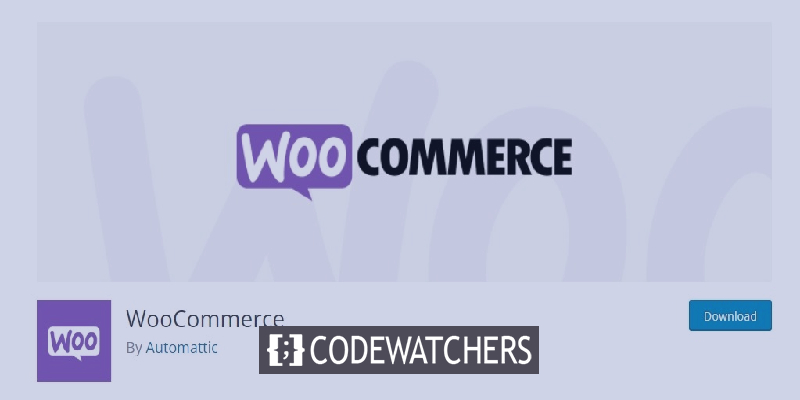
Ces types de codes promotionnels à usage unique poussent le visiteur à profiter de l'offre et à effectuer un achat sur votre site Web. Les codes de réduction sont un excellent moyen de promouvoir votre boutique en ligne, de réduire le gaspillage de produits et d'augmenter les ventes totales. La possibilité d'abus est réduite en utilisant des bons à usage unique. Dans ce didacticiel, nous comprendrons comment créer des codes de réduction à usage unique dans Woocommerce.
Pourquoi devriez-vous créer des codes de coupon uniques?
Les coupons sont une excellente stratégie pour augmenter les ventes et faire la publicité de votre entreprise en ligne. C'est l'une des meilleures méthodes pour récompenser un consommateur qui rejoint votre liste de diffusion, effectue le premier achat ou rédige une critique de produit en réduisant l'abandon du panier.
Certains clients, en revanche, peuvent utiliser plusieurs fois des coupons à usage multiple sans jamais payer le plein prix. C'est pourquoi limiter qui peut utiliser un coupon et combien de fois ils peuvent l'utiliser est une bonne idée.
Créer des sites Web incroyables
Avec le meilleur constructeur de page Elementor
Commencer MaintenantComment créer des coupons personnalisés uniques
Le plugin Advanced Coupons for WooCommerce est le plugin de code de coupon WooCommerce le plus efficace disponible. Advanced Coupons Premium comprend plus de fonctionnalités, notamment la possibilité de réinitialiser un coupon après un certain laps de temps.
Pour commencer, assurez-vous d'installer et d'activer le plugin Advanced Coupons sur votre WordPress, puis dans votre tableau de bord WordPress, allez dans Marketing puis Coupons.
Pour créer un nouveau coupon, rendez-vous dans la section Ajouter un coupon et cliquez sur le bouton «Ajouter un coupon».
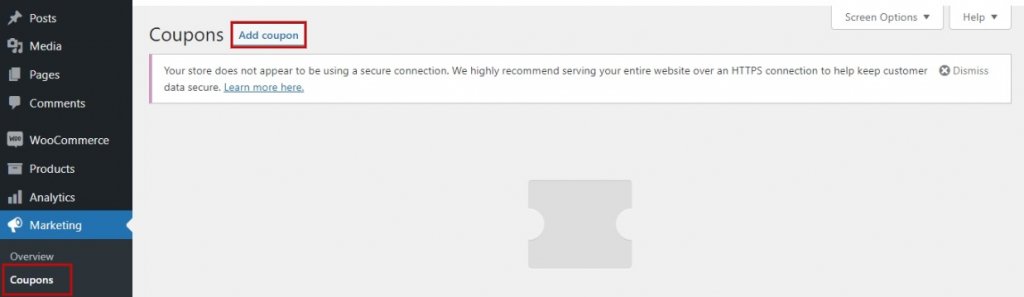
En haut de l'écran, vous serez invité à saisir le code de réduction que vous souhaitez utiliser. En appuyant sur l'option Générer un code de coupon , vous pouvez également générer un code automatiquement.
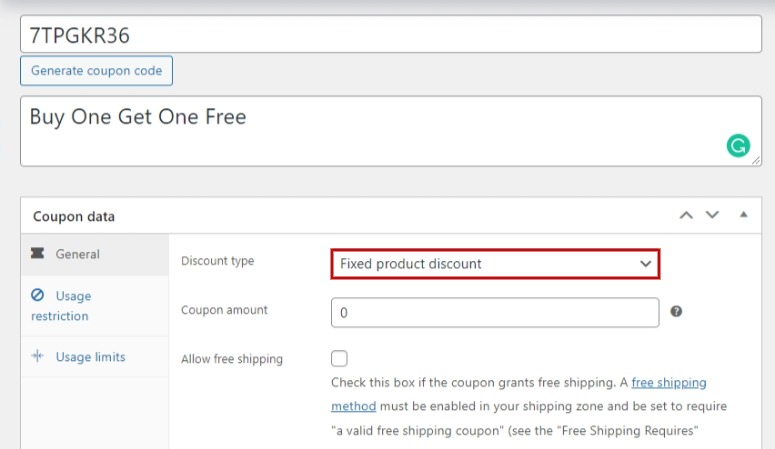
L'étape suivante consiste à choisir le type de coupon que vous souhaitez créer. Vous devez décider du type de remise et du montant de la remise. La livraison gratuite et une date d'expiration du bon sont également disponibles.
Après cela, vous pouvez définir des restrictions sur qui peut utiliser le coupon et combien de fois ils peuvent l'utiliser. Nous examinerons trois approches alternatives:
1. Création d'un code de coupon à usage unique
C'est la stratégie la plus efficace pour limiter le bon à une seule utilisation par utilisateur ou à un certain nombre d'utilisations au total. Pendant que vous êtes toujours sur l'écran Ajouter un nouveau coupon , accédez à la zone de données du coupon , puis au bouton Limitations d'utilisation .
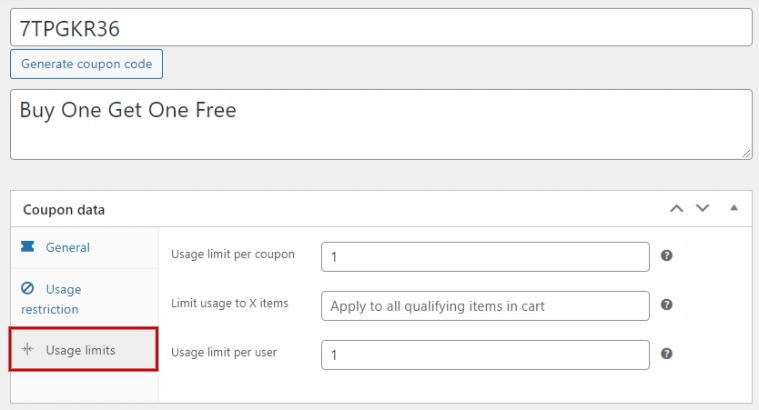
Dans la section Limite d'utilisation par utilisateur , vous devez maintenant mettre 1. Cela garantit que tout consommateur qui reçoit un code promo ne pourra l'utiliser qu'une seule fois. Dans l'option Limite d'utilisation par coupon , vous pouvez définir le nombre de fois que ce coupon particulier peut être utilisé par tous les utilisateurs.
Par exemple, vous mettez 100 dans l'option Limite d'utilisation par coupon et 1 dans l'option Limite d'utilisation par utilisateur . Cela activera le coupon pour les cent premiers utilisateurs qui utilisent le coupon.
2. Faire un coupon personnalisé
Cette approche vous permet de personnaliser une remise afin qu'elle ne puisse être utilisée que par des clients spécifiques. Vous devriez toujours être sur la page où vous pouvez ajouter un nouveau coupon . L'onglet Restriction d'utilisation se trouve dans la section Données de coupon . Vous devez maintenant faire défiler jusqu'à la zone E- mails autorisés .
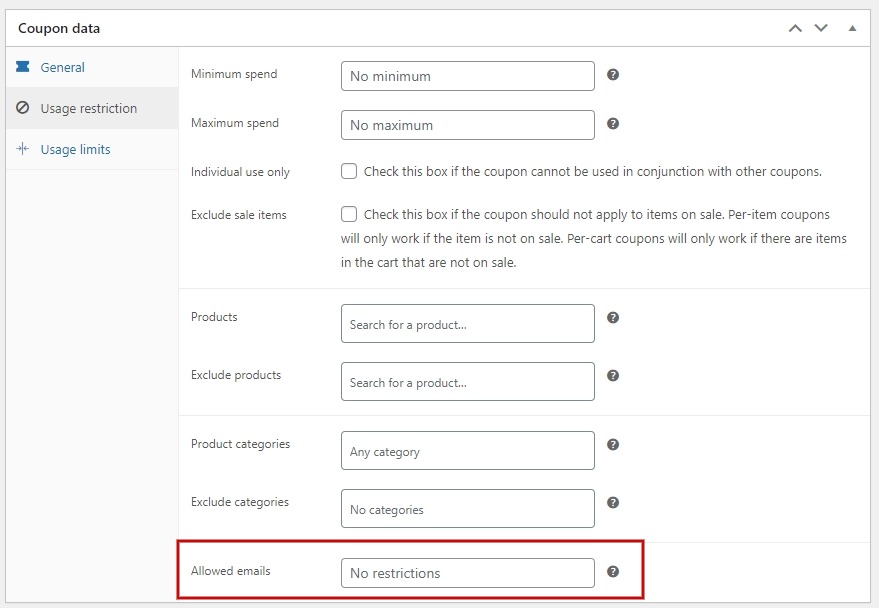
Vous pouvez saisir une ou plusieurs adresses e-mail séparées par des virgules dans ce champ. Le coupon ne sera valable que pour ces clients uniquement.
Ces clients, en revanche, seront autorisés à utiliser le bon plusieurs fois. Si vous souhaitez également faire une remise unique et personnalisée, commencez par saisir 1 dans le champ Limite d'utilisation par utilisateur puis les adresses e-mail des clients qui pourront l'utiliser.
Faire un coupon basé sur les rôles
Cette solution permet uniquement aux clients ayant un certain rôle d'utilisateur WordPress d'utiliser la réduction. Vérifiez la partie "Données du coupon" sur la page "Ajouter un nouveau coupon", puis sélectionnez l'onglet "Restrictions de rôle" . Vous pouvez maintenant activer les limites de rôles en cochant la case puis en sélectionnant un ou plusieurs rôles d'utilisateur. Lorsque vous sélectionnez dans la case "Rôles d'utilisateur" , une liste de rôles apparaîtra.
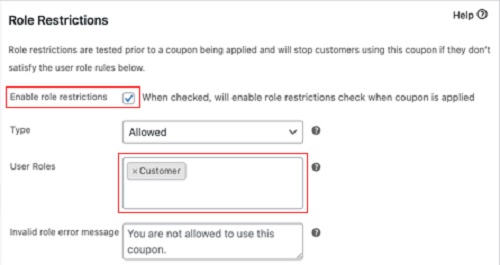
Personnalisez le "Message d'erreur de rôle non valide" pour expliquer pourquoi les utilisateurs ayant des rôles différents ne peuvent pas utiliser le code de coupon. Cette stratégie peut être appliquée de différentes manières. Vous pouvez, par exemple, définir le rôle d'utilisateur sur «Client» afin que vos utilisateurs doivent d'abord se connecter avant d'utiliser le code. Grâce à cela, vous serez en mesure de tenir un registre précis de vos clients.
Une fois que vous avez décidé quelle méthode utiliser, dans le coin supérieur droit de la page, vous trouverez le bouton de publication. Après un examen rapide de tous les paramètres, publiez votre coupon sur le site Web.
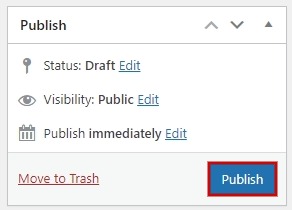
C'est ainsi que vous pouvez créer des coupons personnalisés et uniques dans Woocommerce. C'est tout de notre part pour ce tutoriel, assurez-vous de nous rejoindre sur notre Facebook et Twitter pour rester à jour sur nos publications.




